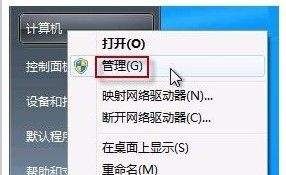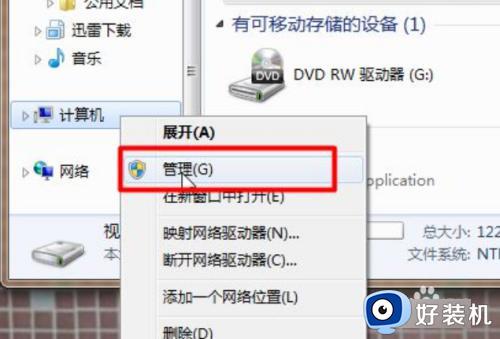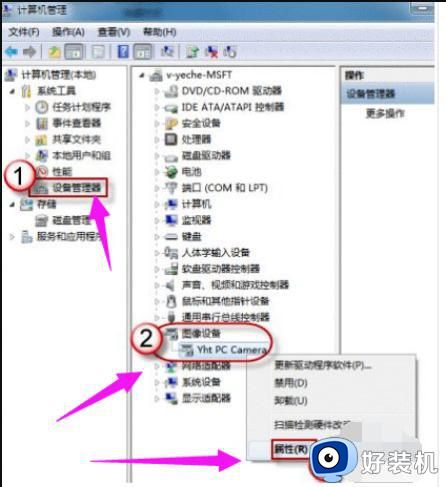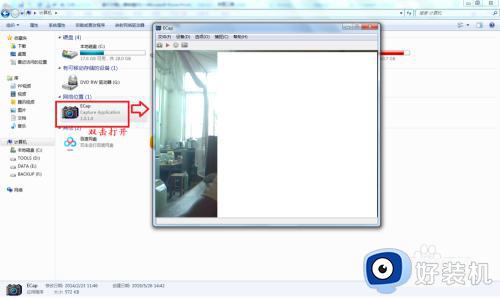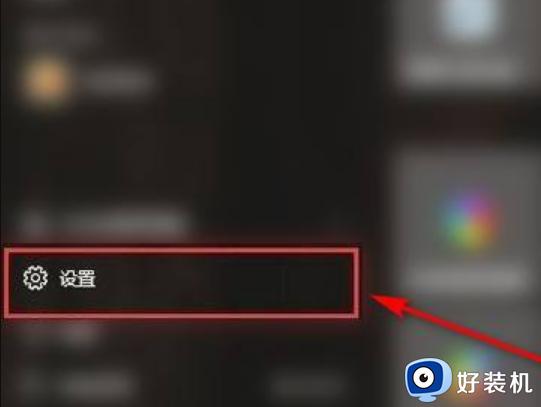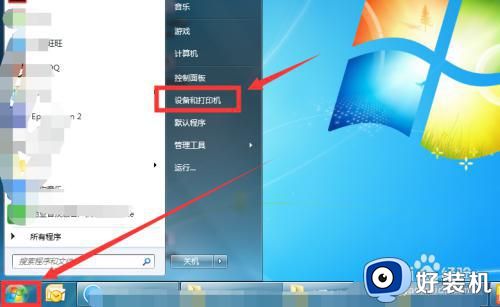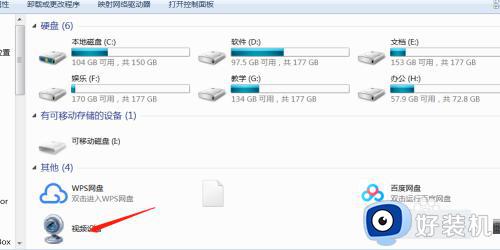win7外置usb摄像头怎么打开 win7如何打开usb摄像头
时间:2023-05-08 09:59:34作者:xinxin
当用户在使用台式win7中文版电脑的时候,为了满足能够在电脑上视频通讯的需求,我们可以选择给win7电脑外置usb摄像头设备来使用,可是大多用户都不知道系统中摄像头功能的打开方式,那么win7外置usb摄像头怎么打开呢?这里小编就来教大家win7打开usb摄像头操作方法。
具体方法:
1、Windows7系统,鼠标右键点击计算机,然后点击属性。
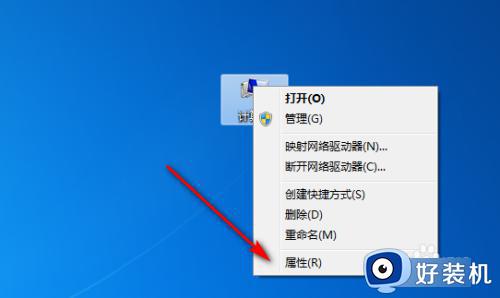
2、进入计算机系统属性页面,点击左上角的设备管理器。
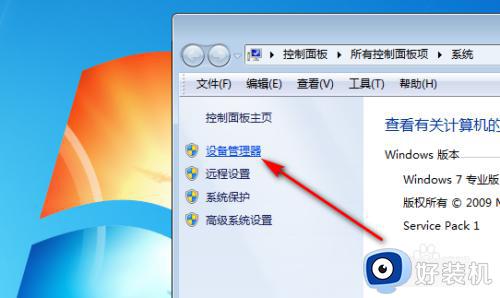
3、进入设备管理器页面,点击图像设备。
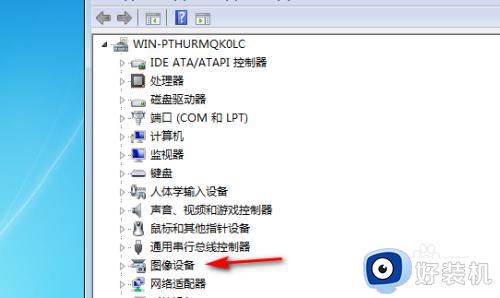
4、点击图像设备后,鼠标右键系统自带的摄像机,然后点击禁用,把自带的摄像头禁用后,就可以打开使用外接摄像头了。
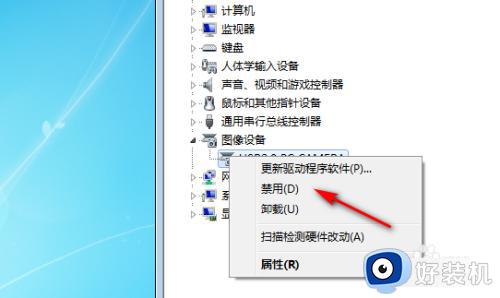
上述就是小编告诉大家的win7打开usb摄像头操作方法了,如果有不了解的用户就可以按照小编的方法来进行操作了,相信是可以帮助到一些新用户的。